遵循这 12 个简单技巧来加速你的 MacBook
加快 MacBook 速度的 12 个简单技巧
我们都喜欢 Apple 的电脑,全新 Mac 的感觉确实让人头晕目眩。但随着时间的推移,您可能会注意到您的 Mac 系统速度变慢,因为所有系统都倾向于加班。随着所有这些应用程序和程序消耗系统资源,您逐渐失去了快速响应的性能。 
与其把你的 Mac 扔出窗外,不如试试别的。以下是一些可能有助于提高 MacBook 性能的技巧;您不必担心,因为它们很容易解决。
1。处理需要大量资源的流程
某些应用程序可能比其他应用程序更耗电,您应该对它们进行检查。为此,只需转到活动监视器。您可以从 Applications> Utility 文件夹中打开它。活动监视器说明了 MacBook 的运行方式。您将看到一个 CPU 和内存部分,显示应用程序似乎对您的系统有多少要求。您可以从此处关闭任何消耗大量 CPU 资源的应用程序。 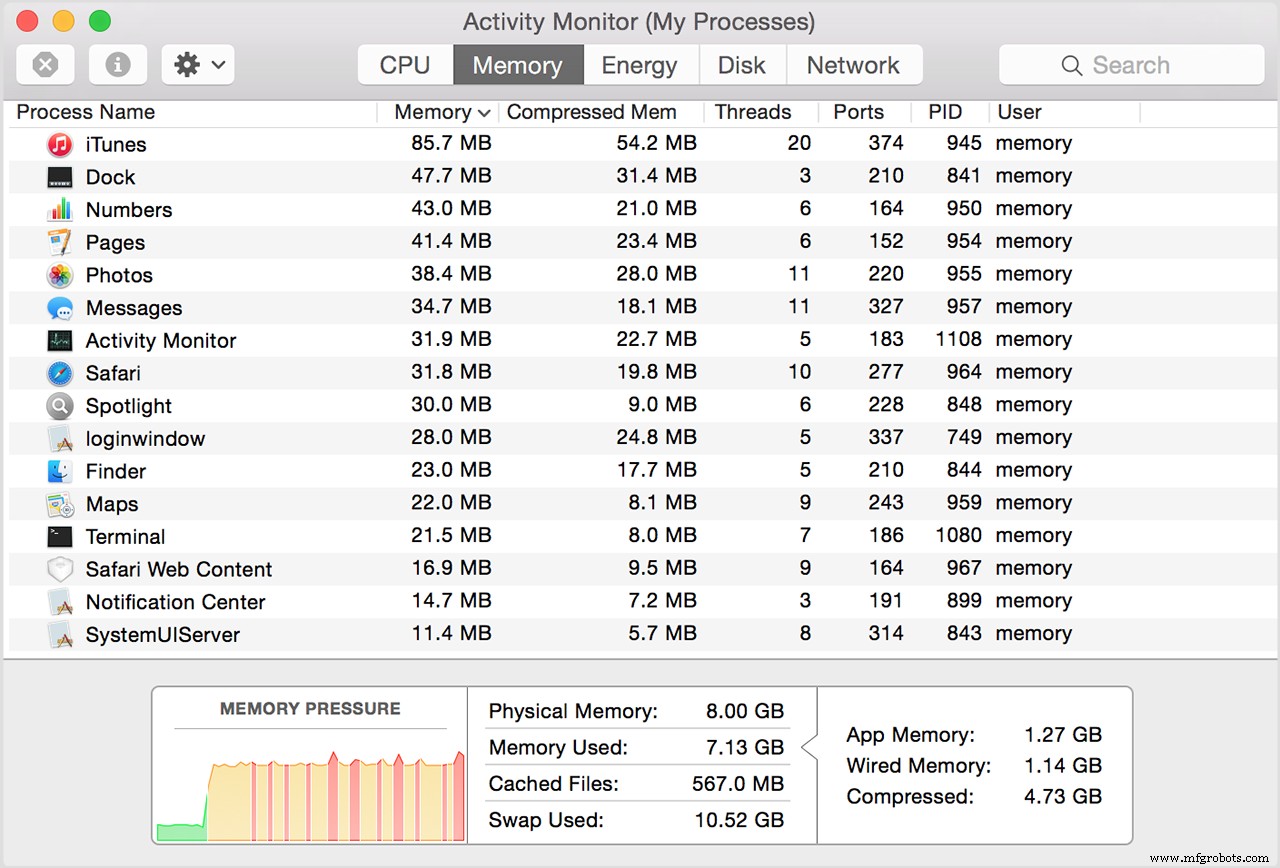
2。限制您的启动应用程序
当您启动 Mac 时,许多不必要的应用程序会自动启动,这会导致您的 Mac 变慢。只需查看您的系统偏好设置。然后转到用户和组并单击您的用户名。登录并查看您的登录项目。在此处选择您不需要在 Mac 启动时立即使用的任何项目,然后将它们从“启动项目”列表中删除。 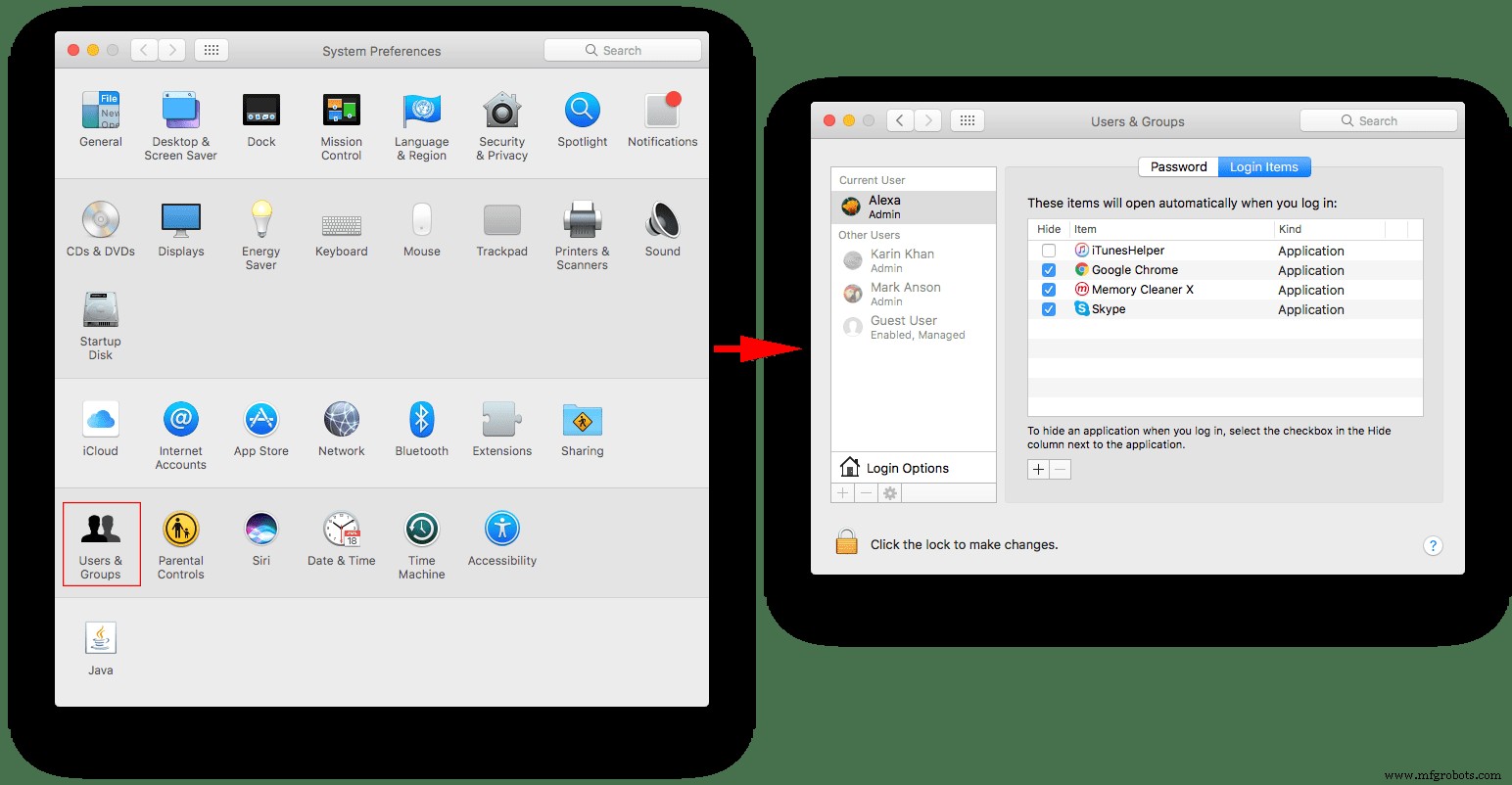
3。关闭视觉效果
加快 Mac 速度的一个好方法是关闭视觉效果。 Mac 以其惊人的视觉效果而闻名,因此在这里进行一些调整并不会产生太大的影响。为此
- 转到系统偏好设置>Dock
- 这里取消选中以下部分:动画打开应用程序、自动隐藏和显示 Dock。
- 最后,转到最小化窗口使用并将精灵效果更改为缩放效果。
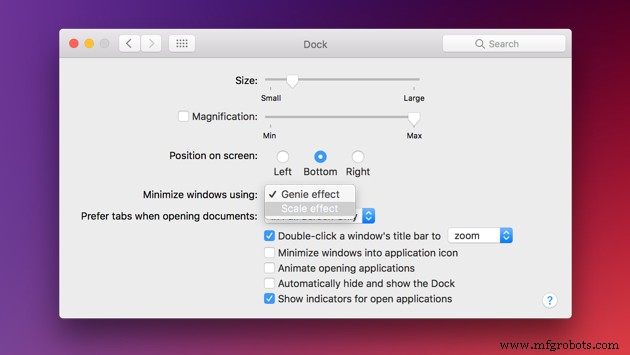
4.删除浏览器的附加组件:
您可能在不知不觉中添加了各种插件和扩展程序到您的浏览器。尽管它们有助于为您提供出色的用户体验,但它们是有代价的。是的,它们很可能会降低您的浏览器速度。您可以通过 a) 减少打开标签的数量和 b) 删除任何不必要的浏览器扩展来解决这个问题。
- 对于 Chrome,只需转到菜单> 设置,然后单击扩展。
- 对于 FireFox,点击工具> 附加组件。
- 对于 Safari,进入主菜单> Safari 扩展。
5。重新索引 Spotlight
如果您最近更新了您的操作系统,您会意识到当 Spotlight 编制索引时您的 Mac 往往会变得迟钝。有时索引可能会受到影响,您需要加快 Mac 的速度。为此,请转到首选项> Spotlight。在这里单击“隐私”选项卡,将硬盘从 Finder 拖到隐私列表中。添加后,再次删除它,索引将重新启动。 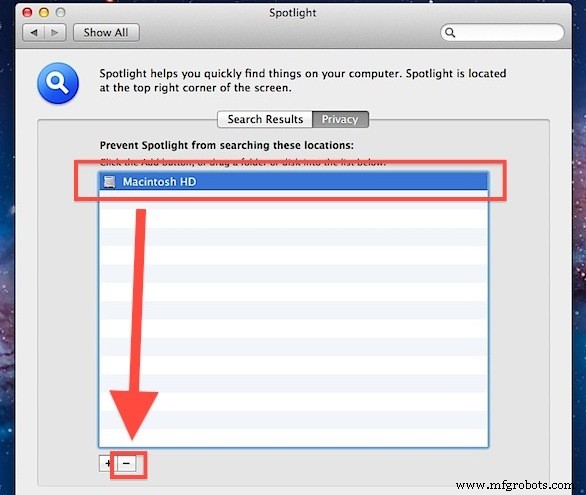
6.清除 Mac 上的缓存
Web 浏览器会占用您的系统资源。每当您访问网站时,浏览器都会缓存网页,以便在您重新访问时更快地下载网站。有一段时间,它没有任何影响,但随着时间的推移,这些缓存文件会占用 Mac 上的大量存储空间并降低计算机速度。
您可以使用 CleanMyMac X 等清理实用程序清理缓存。
- 免费下载 CleanMyMacX 应用程序。
- 接下来选择System Junk
- 点击扫描,然后点击清理。
7.摆脱未使用的应用程序
只需卸载您不使用或不再需要的应用程序。仅仅将它们移到垃圾箱是不够的,因为它们仍然会留下千兆字节的垃圾。为了完全卸载 Mac 上的应用程序,请查看此分步过程。您必须搜索该应用程序附带的所有相关文件。
8.清洁硬盘
清理硬盘将极大地帮助您提高 Mac 速度,而且这可能是最简单的方法。检查你的硬盘驱动器并删除任何可能减慢它的东西。这些可能包括缓存、日志、应用程序、隐藏的垃圾文件等。
手动操作会耗费时间。幸运的是,您还有另一种选择。您可以使用 CleanMyMac X 在五分钟内完成所有操作。它会找到你从未知道甚至存在的垃圾文件,并为你处理它们。
9.更新您的操作系统和硬件
Mac 通常会自行更新,但以防万一您应该检查一下。检查您的操作系统版本。为此,请单击屏幕左上角的 Apple 图标。然后转到“关于本机”。确保您的系统已升级。 
另一方面,硬件更新可能会很昂贵。如果您已经升级了操作系统并清理了硬盘驱动器,则可以选择此选项,但它并没有产生任何明显的不同。
10.释放你的内存
使用 Mac 的终端应用程序立即释放 RAM。当您的系统运行内存不足时,您可以使用此选项。 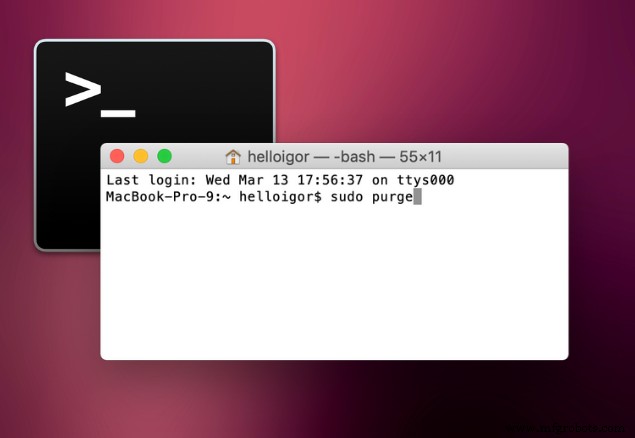 为此
为此
- 通过 Launchpad 打开终端应用。
- 粘贴以下命令:sudo purge。然后回车
- 这里根据要求输入您的系统密码。
您还可以使用 CleanMyMac X 应用程序来释放您的 RAM。为此
- 下载并打开 CleanMyMac X 应用程序。
- 转到“维护”选项卡。
- 这里点击“释放内存”。
11.让您的 SMC 和 PRAM 休息一下
您是否遇到过 Mac 意外关机的经历?还是您的电池无法正常充电?还是您的 Mac 运行缓慢?在这里可以帮助您的一件事是重置您的 SMC 和 PRAM。
- 重置您的 SMC(系统管理控制器)
对于您的 MacBook Air、MacBook Pro 和 MacBook,如果电池是不可拆卸的,
- 关闭你的 Mac。
- 按住 Shift + Control + Option 的同时按下电源键。保持10秒。
- 再次释放并打开您的 Mac。
对于您的 MacBook Air、MacBook Pro 和 MacBook,如果电池是可拆卸的,
- 合上 Mac 并取出电池。
- 按住电源键5秒。
- 现在再次打开您的计算机。
对于您的 iMac、Mac Mini 和 Mac Pro,
- 关闭你的 Mac。
- 拔掉电源线,等待 15 秒。
- 重新插入电源线,等待 5 秒。
- 最后,再次打开你的 Mac。
- 重置您的 PRAM(参数 RAM)
- 关闭您的计算机。
- 按下电源键。
- 同时按住 Command、Option 和 P+R 键,直到 Mac 重新启动。
- 松开按键。
12.增加你的内存
增加已安装的 RAM 容量肯定会加快您的 Mac。首先,检查您的 Mac 已有多少 RAM。为此,
- 点击苹果标志
- 转到“关于本机”
- 寻找“内存”规格
通常,您在最新型号中看到的容量约为 8GB。添加额外的 8 GB 将花费您大约 30 美元。您拥有的 RAM 越多,Mac 必须使用的空间就越大。
工业技术


